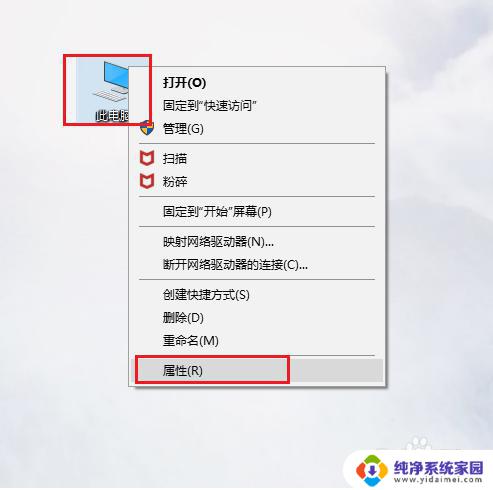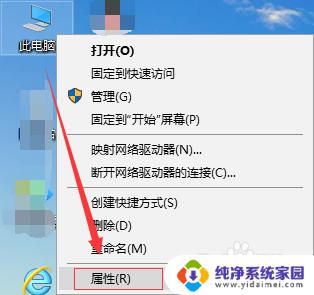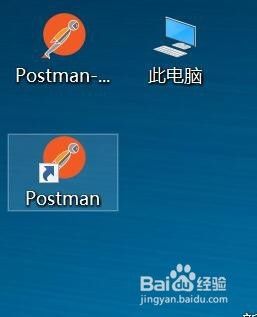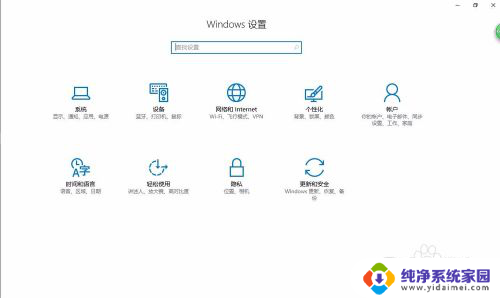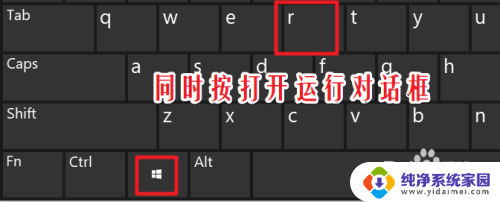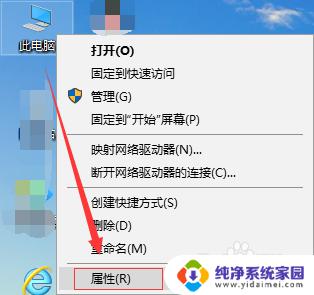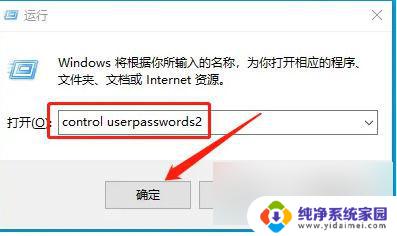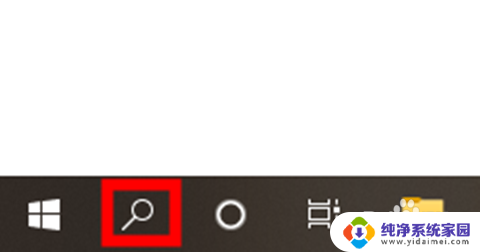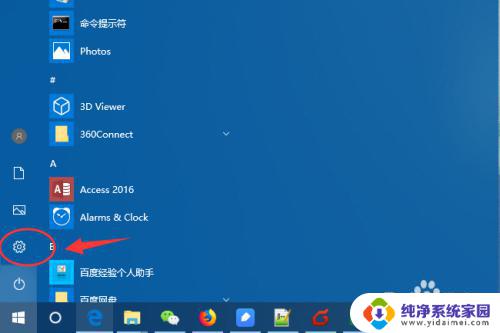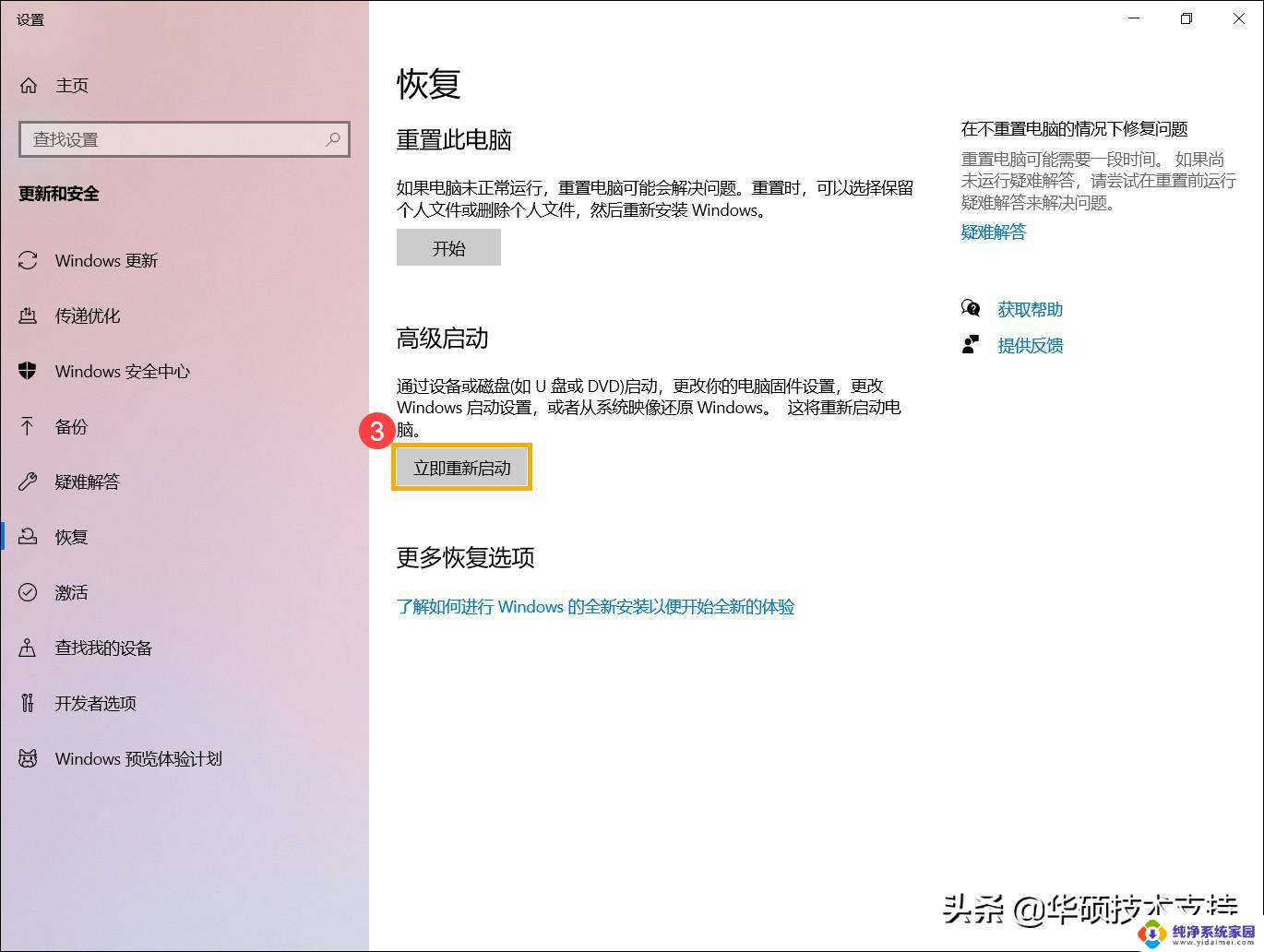win10添加环境变量path win10添加环境变量path步骤
更新时间:2023-10-10 13:00:52作者:jiang
win10添加环境变量path,在使用Windows 10操作系统时,我们经常需要添加环境变量Path来方便地运行一些程序或命令,添加环境变量Path可以使系统在任意位置找到所需的可执行文件,从而提高工作效率。在Windows 10中如何添加环境变量Path呢?下面我们将介绍一下详细的步骤。通过简单的操作,您就可以轻松地添加环境变量Path,为后续的工作打下良好的基础。
操作方法:
1.右键我的电脑,点击属性
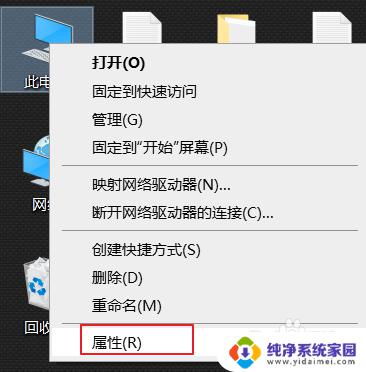
2.点击高级系统设置
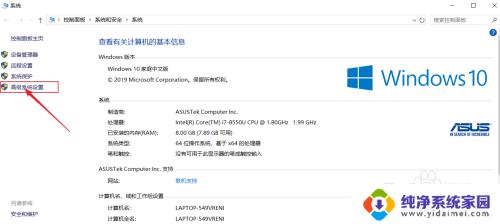
3.点击环境变量
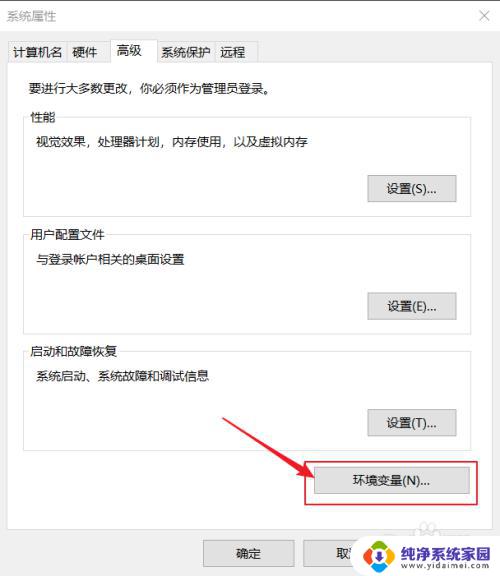
4.在系统变量里找到并点击path,选择点击编辑
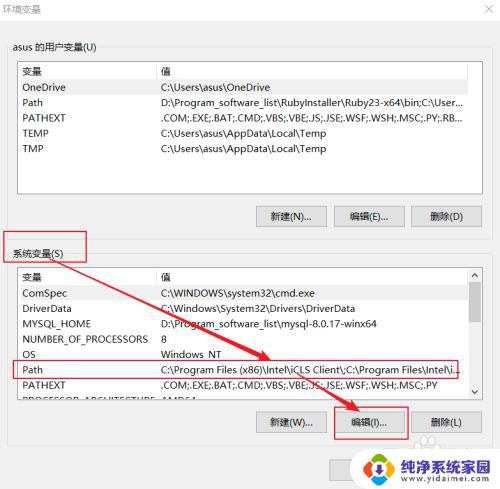
5.进入编辑界面,可以增删改查对应的path环境变量(路径名)
也可以改变路径名查找的优先级,最上面最高
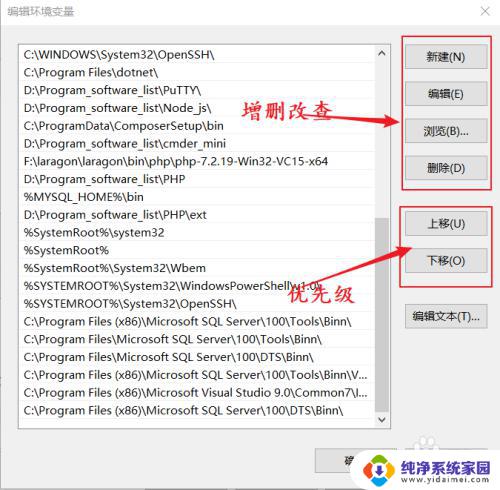
6.增加并保存一个路径(比如说是python.exe的路径),就可以在任意一个目录中打开命令行输入并使用python,
也就是把目录添加到环境变量path中,就实现了该目录的全局共享
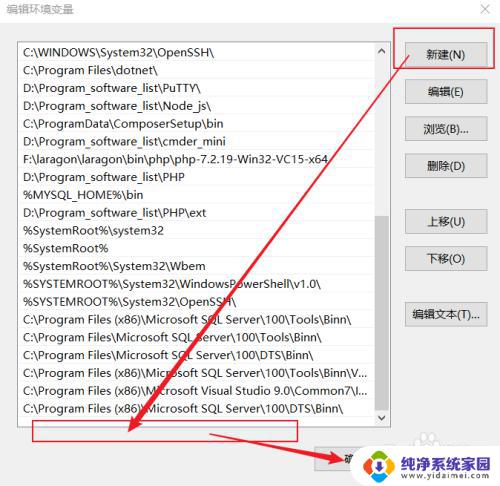
以上是添加win10环境变量path的全部内容,如果你遇到类似的问题,可以参考本文提到的步骤进行修复,希望对大家有所帮助。